Python基础知识详解(一):工具准备篇

作者 | CDA数据分析师
一、Python是什么
首先Python是一门编程语言,具有丰富而强大的库。Python被称为胶水语言,因为它能够把用其他语言制作的各种模块(尤其是C/C++)很轻松地连在一起。
Python语言的语法简单、容易上手,它有很多现成的库可以供你直接调用,以满足你在不同领域的需求。
Python在数据分析、机器学习以及人工智能等领域,收到越来越多编程人士的喜欢,也正因如此,在2018年7月的编程语言排行榜中,python超过Java成为第一名。
二、Python的安装与下载
这里介绍的没有选择下载官方的Python版本,而是下载了Python的一个开源版本Anaconda。之所以选择Anaconda是因为它对刚开始学习Python的人实在是太友好了。众所周知,Python有很多现成的库可以供你直接调用,但是在调用之前要先进行安装。如果下载Python官方版本,则需要手动安装自己需要使用的库,但是Anaconda自带一些常用的Python库,不需要自己再安装库。现在就来看一下Anaconda的具体安装流程。
1、安装教程
Step1:查看自己电脑的系统类型是32位操作系统还是64位操作系统,如下图所示,选择的是64位操作系统。

Step2:进入官网(Anaconda),单击右上角的Download按钮,如下图所示:
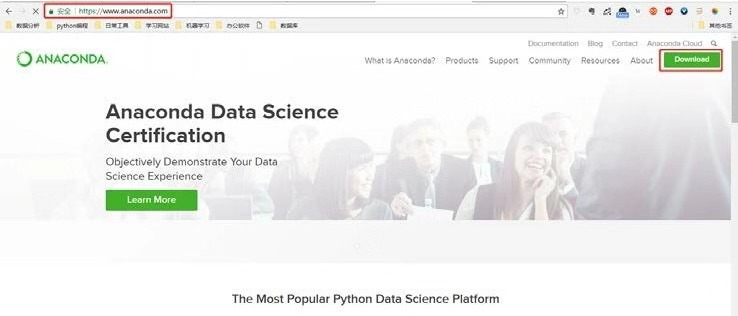
Step3:根据电脑系统类型(Windows/masOS/Linux)选择对应的软件类型,如下图所示:

Step4:选择Python版本。因为在2020年之后官网就不再支持Python 2了,所以建议大家选择Python 3,下面展示的代码也是基于Python 3的,然后根据电脑操作系统位数(32Bit/64Bit)选择对应的版本,如下图所示:

Step5:下载后保存到电脑里,如下图所示:
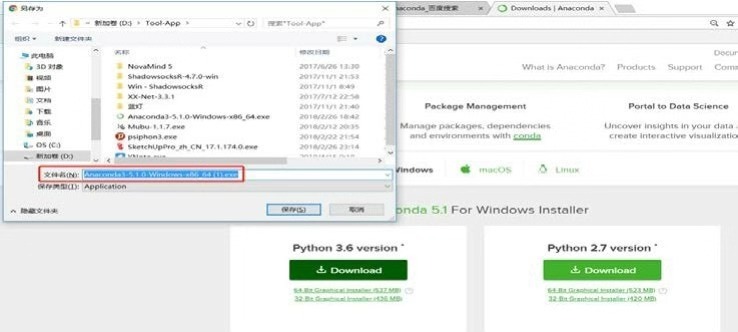
Step6:双击安装包打开后进行安装,如下图所示一次单击相应的按钮:
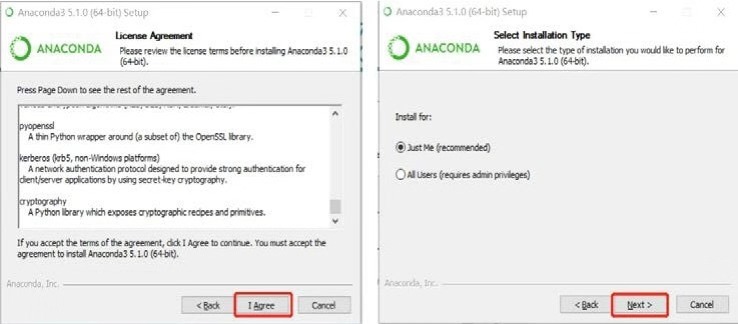
Step7:安装路径选择默认路径即可,不需要添加环境变量,然后单击Next按钮,并在弹出的对话框中勾选相应的选项即可。

Step8:等待下载完成后,继续单击Next按钮,如下图所示:
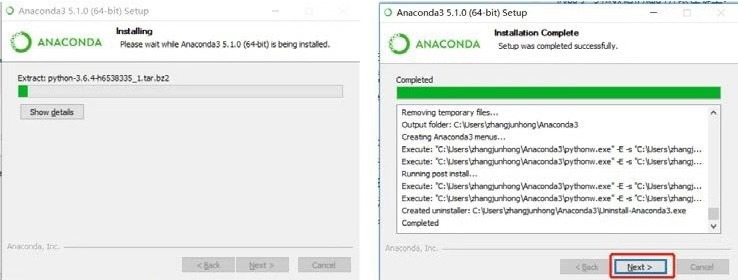
Step9:单击并勾选如下图所示按钮:
Step10:完成上述操作后再电脑开始界面就会见到如下图左侧所示的几个新添加的程序,这就表示Python已经安装好了,单击Jupyter Notebook打开,会弹出一个黑框(如下图右侧所示),按Enter键后会让你选择用哪个浏览器打开,建议选择Chrome浏览器。

Step11:当你看到如下图所示的界面时,表示环境已经配置好了。
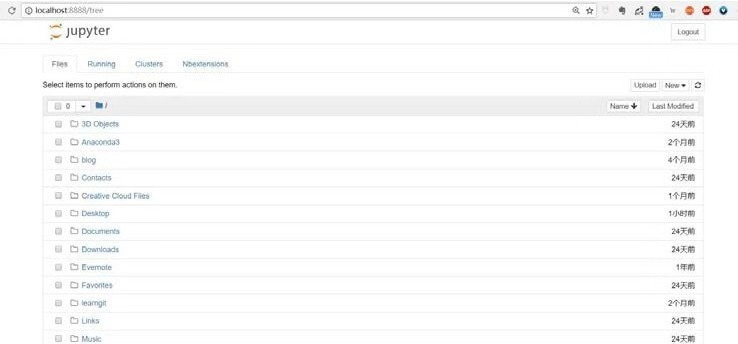
2、IDE与IDLE
程序编写的步骤如下图所示:

在程序运行过程中,首先需要一个编辑器来编写代码。编写完代码以后需要一个编译器把我们的代码编译给计算机,让计算机执行。代码在运行过程中难免会出现一些错误,这个时候就需要用调试器去调试代码。
IDE是英文单词Integrated Development Environment的缩写,表示集成开发环境。集成开发环境是用于提供程序开发环境的应用程序,该程序一般包括代码编辑器、编译器、调试器和图形用户界面等工具。IDE包含了程序编写过程中要用到的所有工具,所以我们一般在编写程序的时候都会选择用IDE。
IDLE是IDE中的一种,也是最简单、最基础的一种IDE。当然了,IDE中有很多种IDLE,例如Visual Studio(VS)、PyCharm、Xcode、Spyder、Jupyter Notebook等。
现在的数据分析领域,大家用的比较多的还是
打开Jupyter Notebook后单击右上角的New按钮,在下拉列表中选择Python 3选项来创建一个Python文件,也可以选择Text File选项来创建一个.txt格式的文件,如下图所示:

当你看到下面这个界面的时候就表示你新建了一个Jupyter Notebook文件

2、运行你的第一段代码
如下图所示,在代码框中输入一段代码print(”hello world”),然后单击Run按钮,或者按Ctrl+Enter组合键,就会输出hello world,这就表示你的第一段代码运行成功了。当你想换一个代码框输入代码时,你可以通过单击右上角的“+”按钮来新增代码框

3、重命名Jupyter Notebook文件
当新建一个Jupyter Notebook文件时,该文件名默认为Untitled(类似于Excel中的工作簿),你可以单击File>Rename对文件进行重命名,如下图所示:

4、保存Jupyter Notebook文件
代码写好了,文件名也确定了,这个时候就可以对该文件进行保存了。保存的方法有两种。
方法一,单击File>Save and Checkpoint保存文件,但是这种方法会将文件保存到默认路径下,且问价格式默认为ipynb,ipynb是Jupyter Notebook的专属文件格式。
方法二,选择Download as选项对文件进行保存,它相当于Excel中的“另存为”,你可以自己选择保存路径及保存格式,如下图所示:
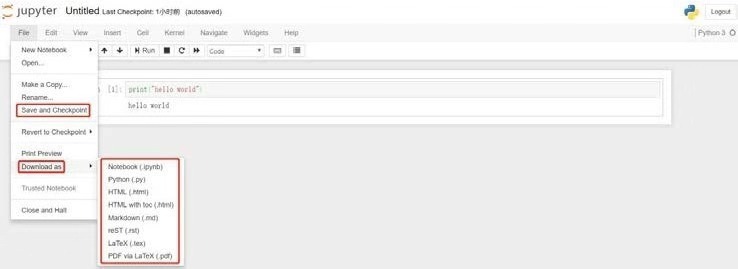
5、导入本地Jupyter Notebook文件
当收到ipynb文件时,如何在电脑上打开该文件呢?你可以按Upload按钮,找到文件所在的位置,从而将文件加载到电脑的Jupyter Notebook文件中,如下图所示:
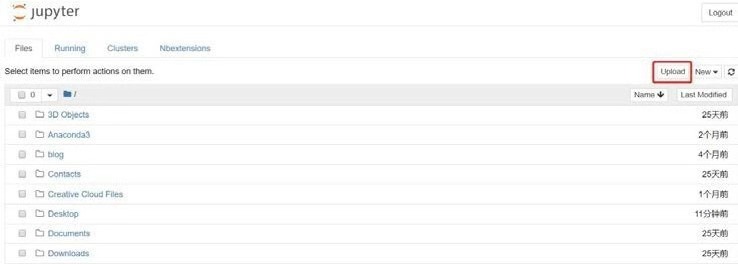
这个功能和Excel中的“打开”是类似的,如下图所示。

6、Jupyter Notebook与 Markdown
Jupyter Notebook的代码框默认是code模式的,即用于编程的,如下图所示。

你可以把Jupyter Notebook代码框的模式切换为Markdown模式,这个时候的代码框就会变成一个文本框,这个文本框的内容支持Markdown语法。当你做数据分析的时候,可以利用Markdown写下分析结果,如下图所示。
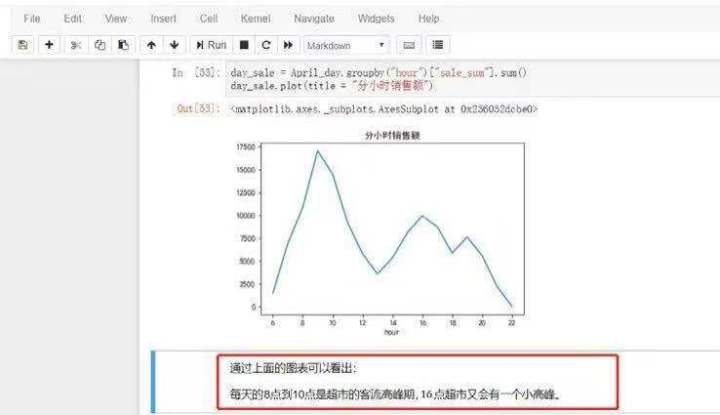
这也是Jupyter Notebook受广大数据从业者欢迎的一个原因。
7、为Jupyter Notebook添加目录
目录的作用是使对应的内容便于查找,一般篇幅比较长的内容都会有目录,比如书籍、毕业论文等。当一个程序中代码过多时,为了方便阅读,也可以为代码增加一个目录,下图左边框中的内容就是目录,你可以通过单击目录跳转到相应的代码部分。
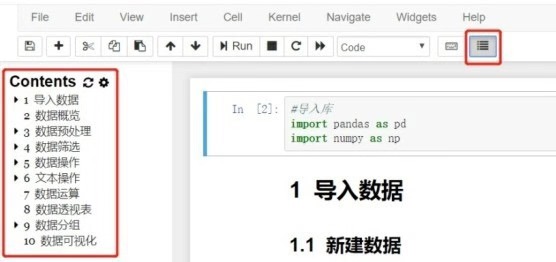
目录不是Jupyter Notebook自带的,需要手动安装,具体安装课程如下。
Step1:在Windows搜索框中输入Anaconda Prompt并单击打开,如下图所示。
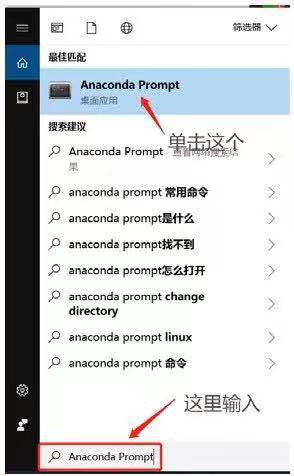
Step2:输入 pip install jupyter_contrib_nbextensions 然后按 Enter 键运行,安装jupyter_contrib_nbextensions模块,如下图所示。

Step3:程序运行中途会出现 y/n 的选项,输入 y 并按 Enter 键运行,直到出现Successfully installed的提示,如下图所示:
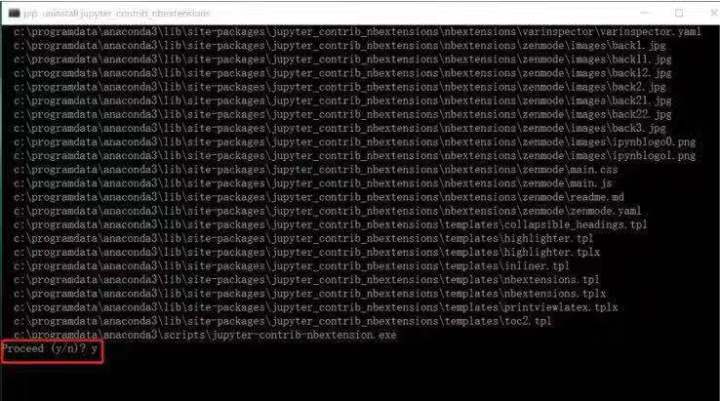
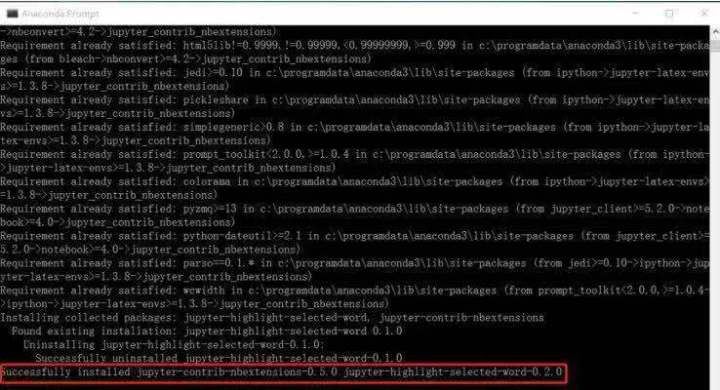
Step4:在Step3的基础上继续输入jupyter contrib nbextension install --user然后按Enter键进行用户配置,如下图所示。
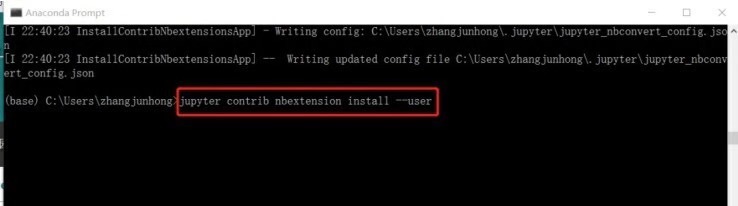
Step5:等Step4完成后,打开Jupyter Notebook会看到界面上多了Nbextensions选项卡,如下图所示:

单击Nbextensions选项卡打开,勾选Table of Contents(2)复选框,如下图所示:

Step6:这个时候打开一个已经带有目录的ipynb文件,就会看到主界面多了一个方框内的按钮(如下图所示),但是仍然没有目录。
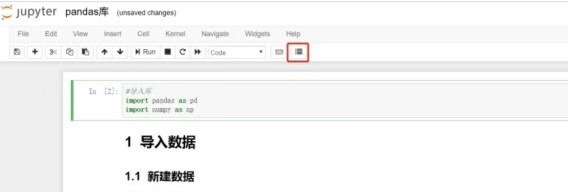
按下图右上角方框内的按钮,目录就会显示出来了,如下图所示:

Step1~Step6位Jupyter Notebook创建了目录环境,下面介绍如何新建带有目录的文件。
Step1:将代码框格式选择为Heading,如下图所示:

Step2:直接在代码框输入不同级别的标题,1个#表示一级标题,2个##代表二级标题,3个#代表三级标题(注意,#与标题文字之间是有空格的),标题级别随着#的数量增加而一次递减。

Step3:运行Step2的代码块,就可以得到如下图所示的结果。

可点击进入我们CDA官网,浏览更多优质课程,为您的职业助力,为您的未来助力!
https://www.cda.cn/?xiaocui-论坛

也可扫码进入CDA微信小程序,解锁更多新鲜资讯和优质内容,还有免费试听课程,不要错过哟!

这是“Python基础知识系列“的第一篇,接下来还会奉上更多干货,请持续关注我们吧!





 100 个论坛币
100 个论坛币

 雷达卡
雷达卡







 提升卡
提升卡 置顶卡
置顶卡 沉默卡
沉默卡 变色卡
变色卡 抢沙发
抢沙发 千斤顶
千斤顶 显身卡
显身卡










 京公网安备 11010802022788号
京公网安备 11010802022788号







